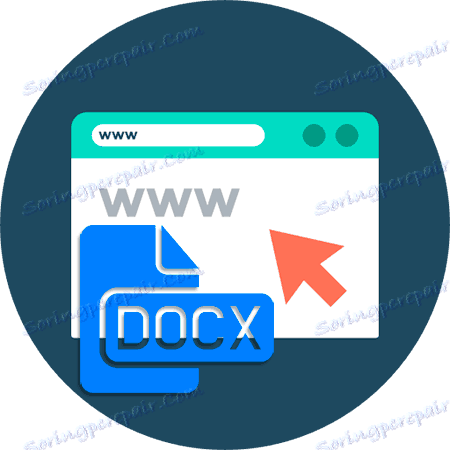Otvorte súbory DOCX online
Často sa stáva, že potrebujete urgentne otvoriť určitý dokument, ale na počítači nie je potrebný žiadny program. Najčastejšou možnosťou je nedostatok nainštalovaného balíka Microsoft Office a následkom toho aj neschopnosť pracovať so súbormi DOCX.
Problém možno našťastie vyriešiť pomocou vhodných internetových služieb. Poďme zistiť, ako otvoriť súbor DOCX online a plne pracovať s ním v prehliadači.
obsah
Ako zobraziť a upraviť DOCX online
V sieti existuje značný počet služieb, ktoré umožňujú tak alebo iným otvoriť dokumenty vo formáte DOCX. Ale medzi nimi existuje len niekoľko skutočne silných nástrojov tohto druhu. Najlepšie z nich však môžu úplne nahradiť stacionárne analógy vďaka prítomnosti rovnakých funkcií a jednoduchosti použitia.
Metóda 1: Dokumenty Google
Naneštastie to bola spoločnosť spoločnosti Kindness, ktorá vytvorila najlepšie analógové prehliadače balíka Microsoft Office. Nástroj od spoločnosti Google vám umožňuje plne pracovať v "cloude" s dokumentmi programu Word, tabuľkami programu Excel a prezentáciami programu PowerPoint.
Služba služby Dokumenty Google online
Jedinou nevýhodou tohto riešenia je, že k nemu majú prístup len oprávnení používatelia. Preto pred otvorením súboru .docx budete musieť Prihláste sa do svojho účtu Google ,
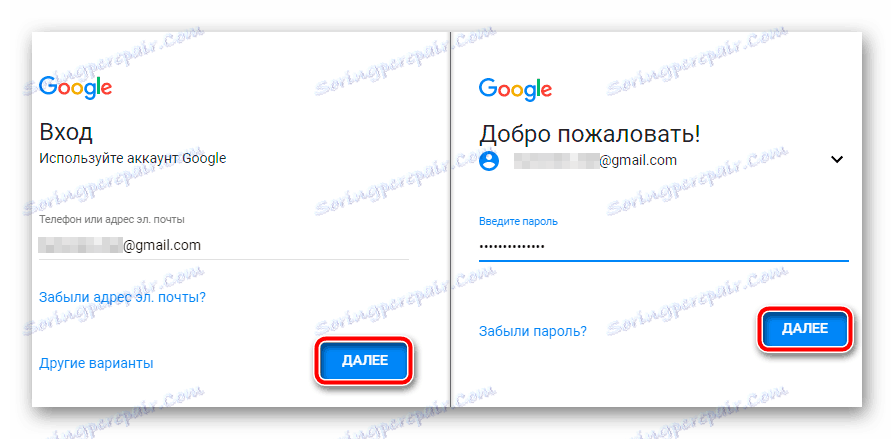
Ak nemáte, prejdite jednoduchým postupom registrácie.
Čítajte viac: Ako vytvoriť účet Google
Po autorizácii v službe sa dostanete na stránku s najnovšími dokumentmi. Tu sú súbory, s ktorými ste niekedy pracovali v oblakoch spoločnosti Google.
- Ak chcete prepnúť na odovzdanie súboru DOCX do služby Dokumenty Google, kliknite na ikonu adresára vpravo hore.
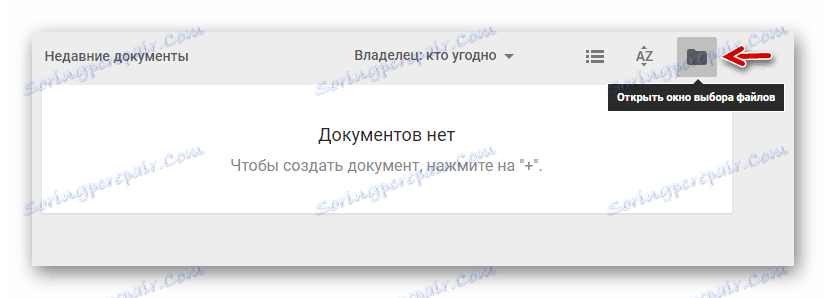
- V okne, ktoré sa otvorí, prejdite na kartu "Stiahnuť" .
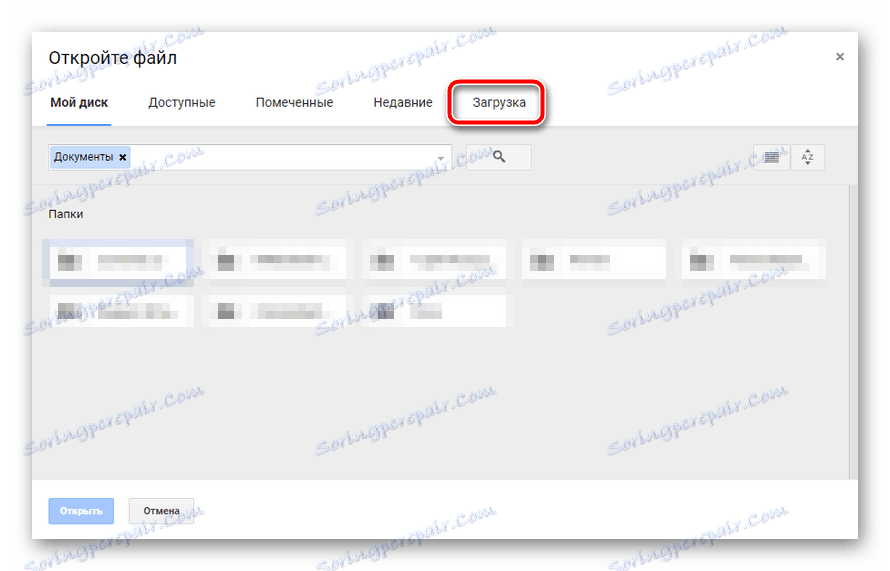
- Potom kliknite na tlačidlo s označením "Vyberte súbor v počítači" a vyberte dokument v okne správcu súborov.
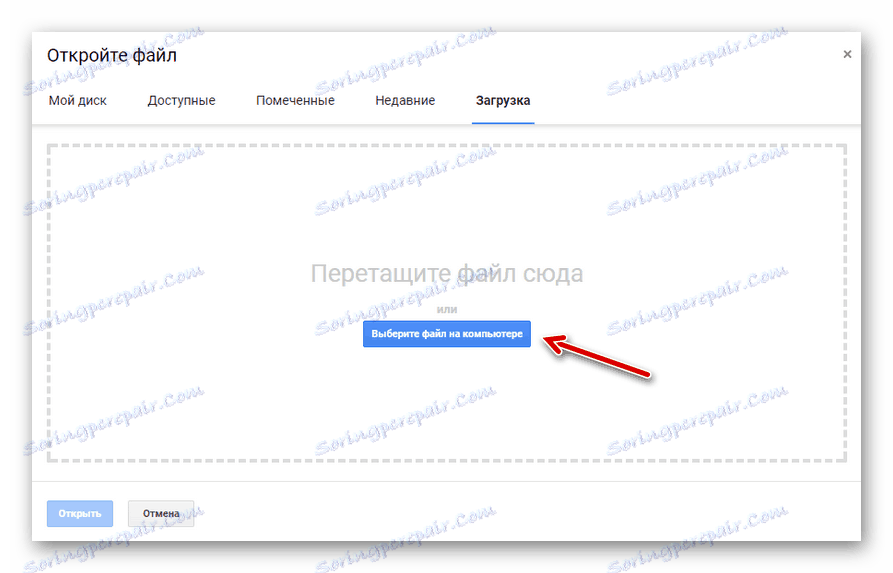
Je to možné a iným spôsobom - jednoducho pretiahnite súbor DOCX z programu Explorer do príslušnej oblasti stránky. - V dôsledku toho sa dokument otvorí v okne editora.
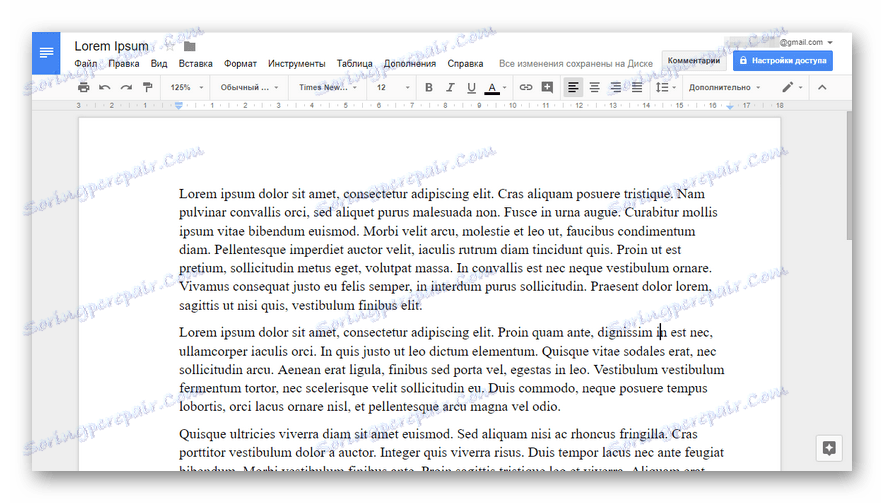
Pri práci so súborom sa všetky zmeny automaticky ukladajú do "cloudu", a to na vašom Disku Google. Keď dokončíte úpravu dokumentu, môžete ho znova stiahnuť do počítača. Ak to chcete urobiť, prejdite na "Súbor" - "Stiahnuť ako" a vyberte požadovaný formát.
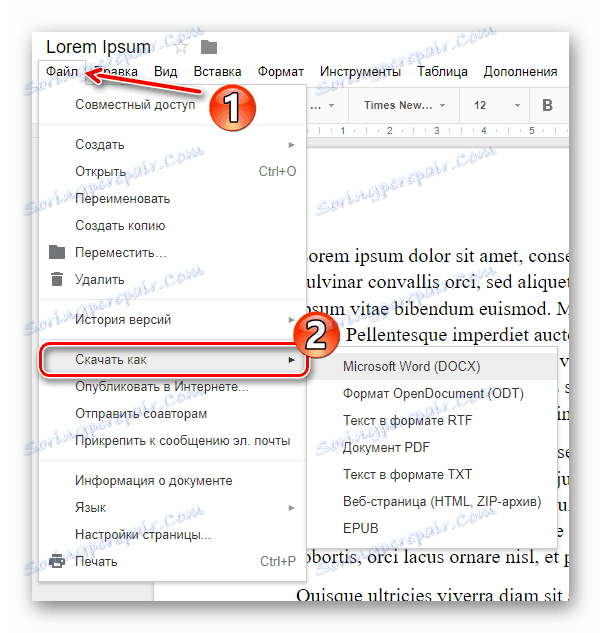
Ak ste aspoň trochu oboznámení s programom Microsoft Word, nebudete musieť zvyknúť pracovať s dokumentom DOCX v službe Dokumenty Google. Rozdiely v rozhraní medzi programom a online riešením spoločnosti Corporation of Goodness sú minimálne a súbor nástrojov je úplne analogický.
Metóda 2: Microsoft Word Online
Riešenia pre prácu so súbormi DOCX v prehliadači ponúka firma Redmond. Balík Microsoft Office Online obsahuje známy textový procesor Word. Na rozdiel od aplikácie Dokumenty Google je však tento nástroj v podstate "vymedzenou" verziou programu pre systém Windows.
Ak však potrebujete upraviť alebo zobraziť malý a relatívne malý súbor, služba spoločnosti Microsoft je pre vás tiež v poriadku.
Online Word Word Online služba
Znova nebudete môcť toto riešenie používať bez povolenia. Prihláste sa do účtu, ktorý spoločnosť Microsoft bude mať, pretože napríklad v službe Dokumenty Google na ukladanie upravených dokumentov používa vlastný "cloud". V tomto prípade je služba OneDrive jedna.
Ak chcete začať používať program Word Online, prihláste sa alebo vytvorte nový účet Microsoft.
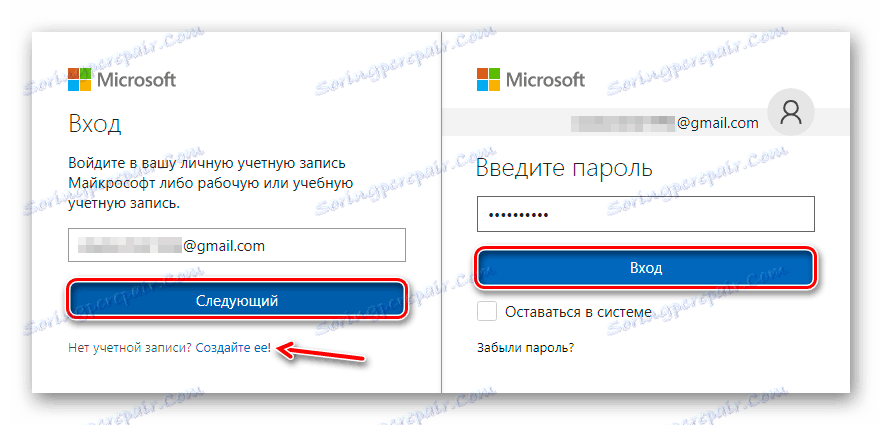
Po prihlásení do účtu uvidíte rozhranie, ktoré je veľmi podobné hlavnej ponuke pevnej verzie programu MS Word. Vľavo je zoznam nedávnych dokumentov a na pravej strane je mriežka s šablónami na vytvorenie nového súboru DOCX.
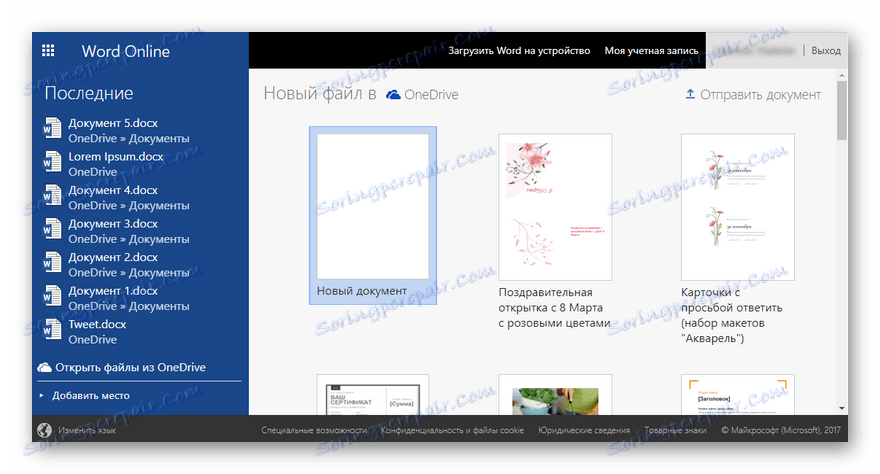
Ihneď na tejto stránke si môžete stiahnuť dokument na úpravu v službe, alebo skôr v aplikácii OneDrive.
- Stačí nájsť tlačidlo "Odoslať dokument" v pravom hornom rohu zoznamu šablón a použiť ho na importovanie súboru DOCX z pamäte počítača.
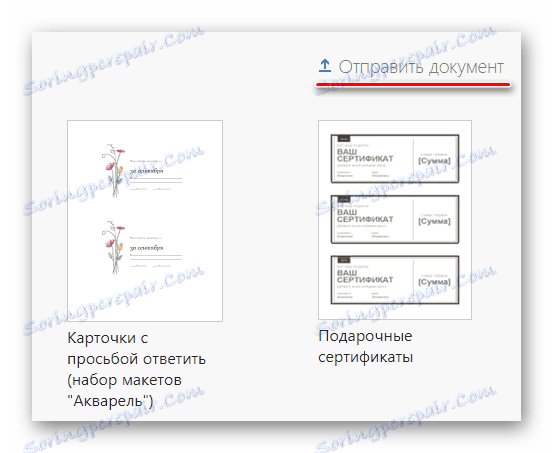
- Po načítaní dokumentu sa otvorí stránka s editorom, ktorého rozhranie dokonca viac než má Google, pripomína rovnaké slovo.
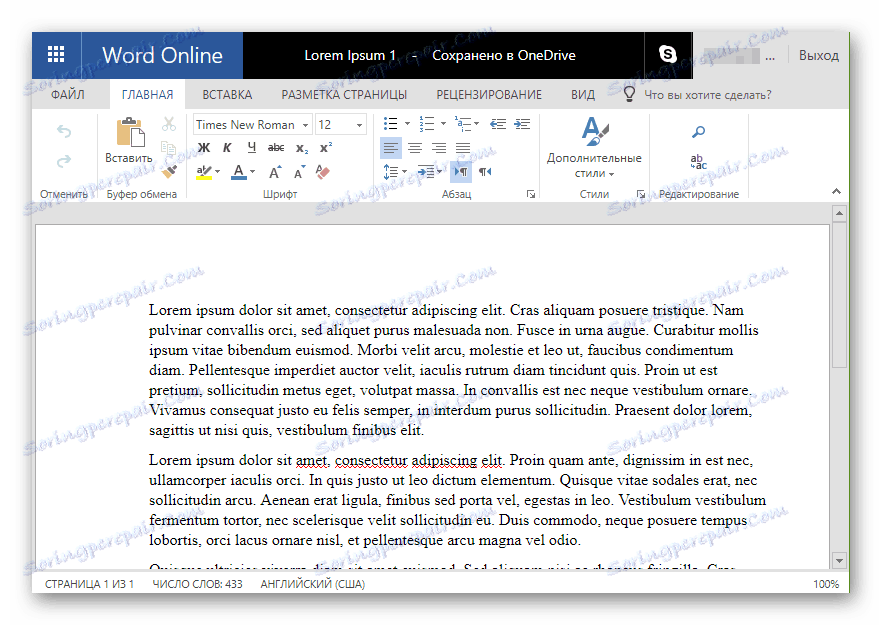
Rovnako ako v službe Dokumenty Google, všetko, aj minimálne zmeny sa automaticky ukladajú do "cloudu", takže sa nemusíte obávať bezpečnosti údajov. Keď dokončíte prácu so súborom DOCX, jednoducho môžete stránku opustiť editorom: dokončený dokument zostane v programe OneDrive, kde ho môžete kedykoľvek prevziať.
Ďalšou možnosťou je ihneď stiahnuť súbor do počítača.
- Ak to chcete urobiť, najprv prejdite do sekcie "Súbor" v paneli ponuky MS Word Online.
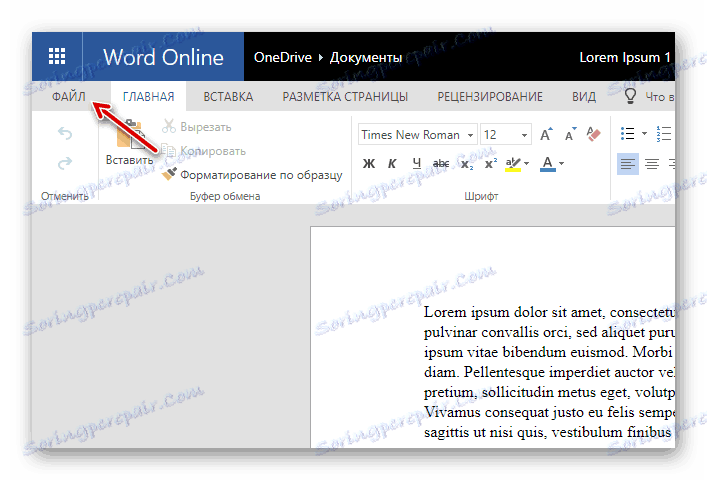
- Potom v zozname možností vľavo vyberte možnosť Uložiť ako .
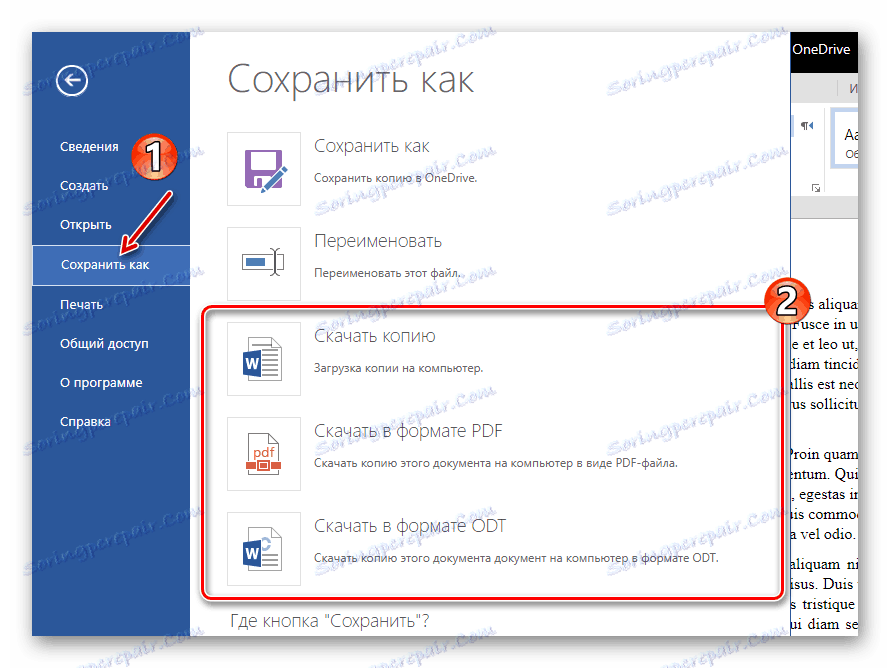
Zostáva len použiť vhodný spôsob na odovzdanie dokumentu: v pôvodnom formáte, ako aj s rozšírením PDF alebo ODT.
Vo všeobecnosti riešenie od spoločnosti Microsoft nemá žiadne výhody oproti "dokumentom" spoločnosti Google. Ak aktívne nepoužívate úložisko OneDrive a chcete rýchlo upraviť súbor DOCX.
Metóda 3: Zoho Writer
Táto služba je menej populárna ako predchádzajúce dve, ale vôbec nie je zbavená funkčnosti. Naopak, Zoho Writer ponúka ešte viac príležitostí na prácu s dokumentmi ako riešenie od spoločnosti Microsoft.
Ak chcete použiť tento nástroj, nie je potrebné vytvárať samostatný účet Zoho: môžete sa jednoducho prihlásiť na stránku pomocou svojho účtu Google , facebook alebo LinkedIn.
- Takže na uvítacej stránke služby začnite s ňou pracovať, kliknite na tlačidlo "Začať písať" .
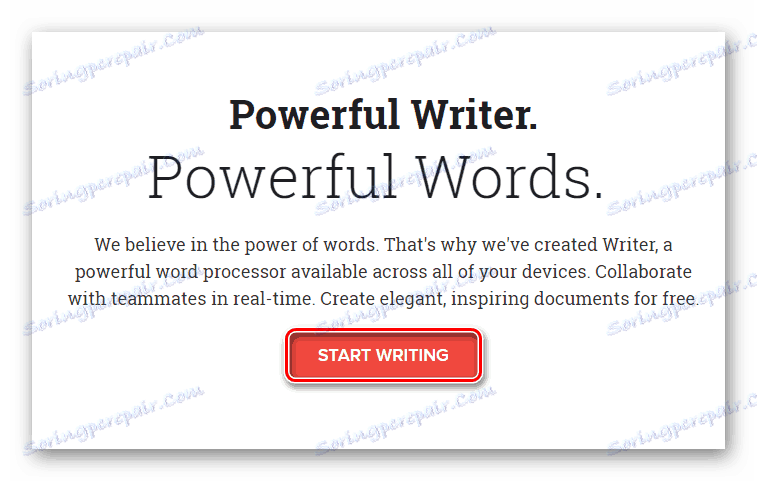
- Ďalej vytvorte nový účet Zoho zadaním svojej e-mailovej adresy do poľa "E-mailová adresa" alebo použite jednu zo sociálnych sietí.
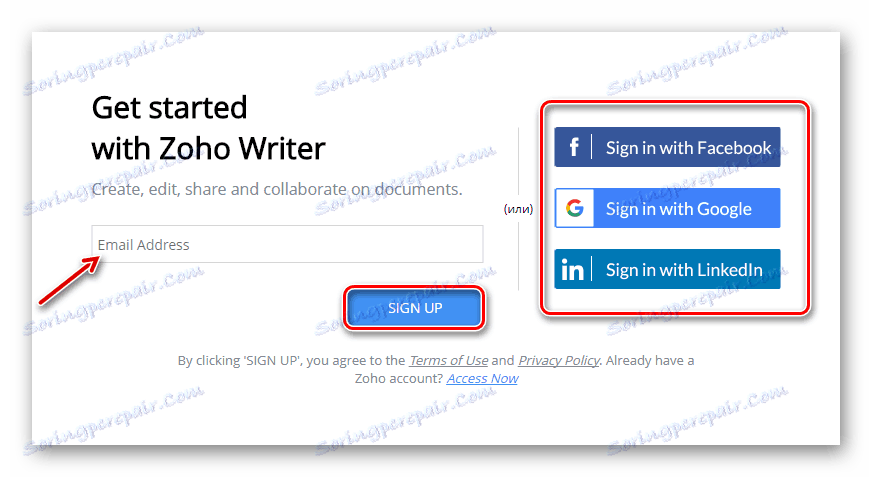
- Po autorizácii v službe uvidíte pracovný priestor online editora.
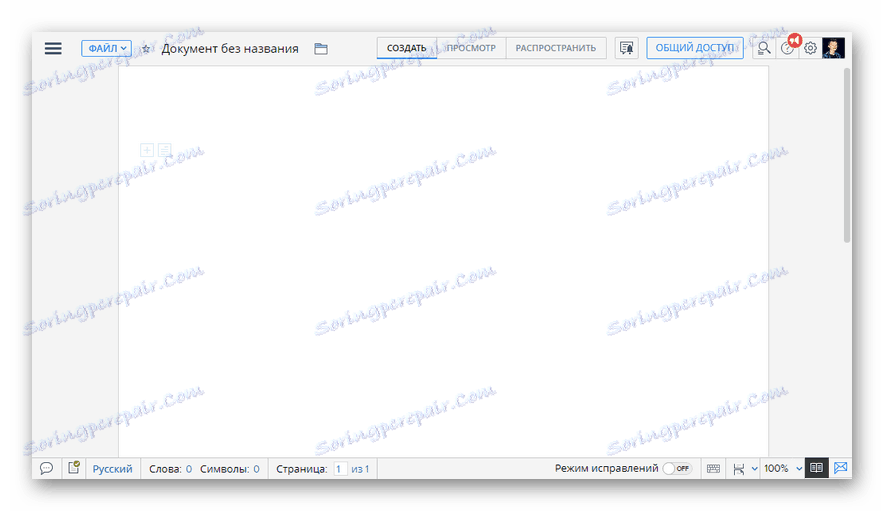
- Ak chcete dokument nahrať do aplikácie Zoho Writer, kliknite na tlačidlo "Súbor" v hornej lište ponuky a vyberte položku Importovať dokument .

- Na ľavej strane sa zobrazí formulár na prevzatie nového súboru do služby.
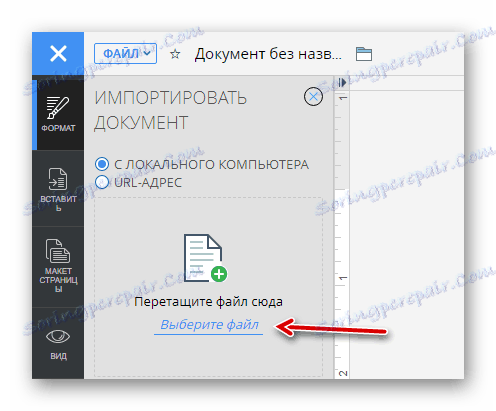
Existujú dve možnosti importovania dokumentu do aplikácie Zoho Writer: z pamäte počítača alebo z odkazu.
- Po použití jedného zo spôsobov načítania súboru DOCX kliknite na tlačidlo "Otvoriť" , ktoré sa zobrazí.
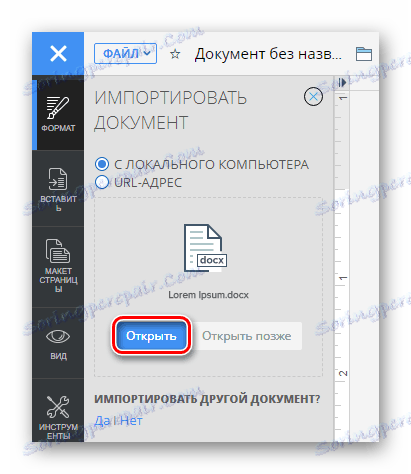
- V dôsledku týchto akcií sa obsah dokumentu objaví po niekoľkých sekundách v oblasti úprav.
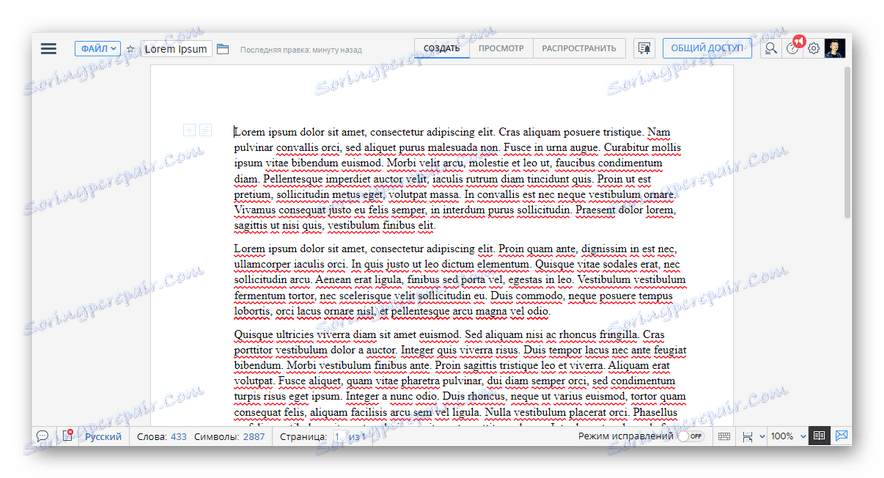
Po vykonaní potrebných zmien v súbore DOCX sa dá znova stiahnuť do pamäte počítača. Ak to chcete urobiť, prejdite na "Súbor" - "Stiahnuť ako" a vyberte požadovaný formát.
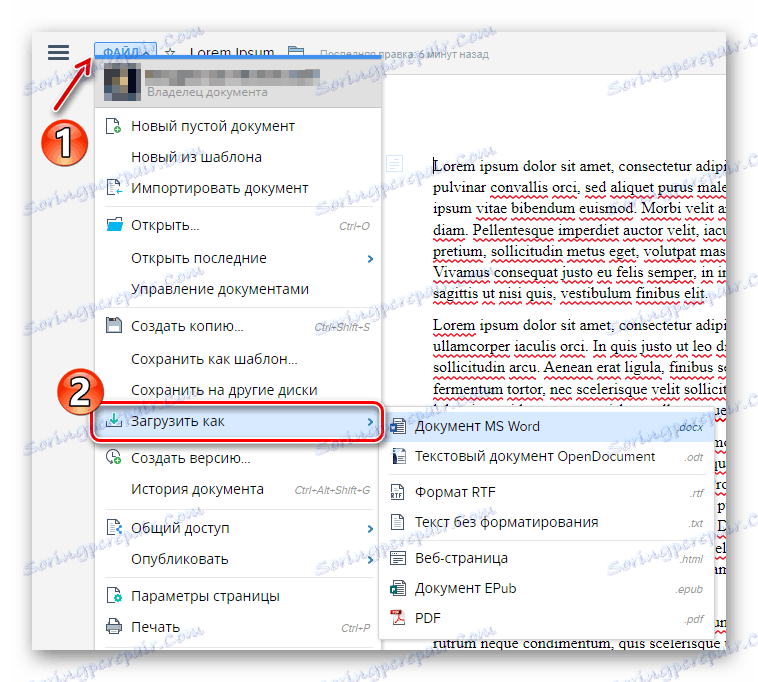
Ako môžete vidieť, táto služba je trochu ťažkopádna, ale napriek tomu je to veľmi výhodné. Okrem toho, Zoho Writer na rôznych funkciách môže konkurovať Dokumentom Google.
Metóda 4: DocsPal
Ak dokument nemusíte meniť a je len potrebné ho zobraziť, služba DocsPal bude v tomto prípade vynikajúcim riešením. Tento nástroj nevyžaduje registráciu a umožňuje vám rýchlo otvoriť požadovaný súbor DOCX.
- Ak chcete prejsť na prehliadač dokumentov na webovej lokalite DocsPal, na hlavnej stránke vyberte kartu "Zobraziť súbory" .
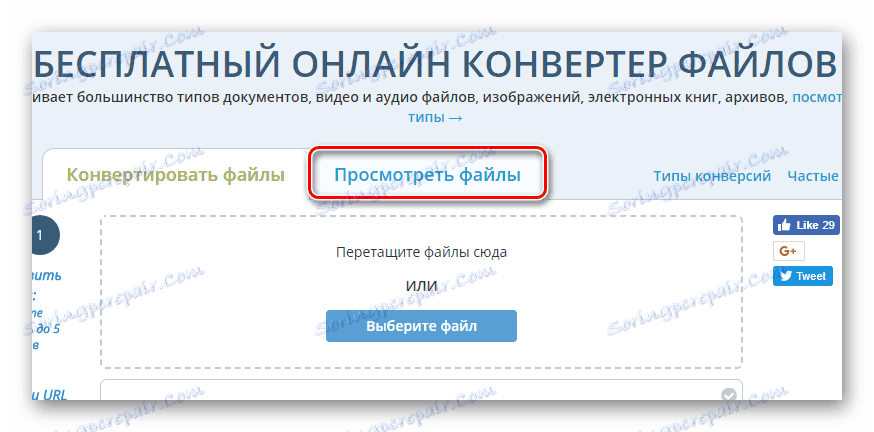
- Potom nahrajte súbor .docx na stránku.
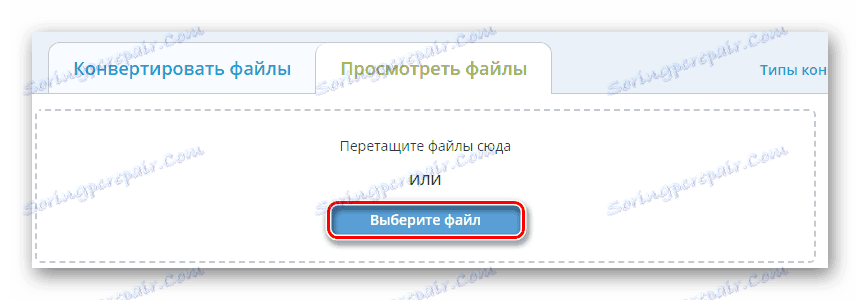
Ak to chcete urobiť, kliknite na tlačidlo "Vybrať súbor" alebo jednoducho pretiahnite požadovaný dokument do príslušnej oblasti stránky.
- Po príprave súboru DOCX na import kliknite na tlačidlo "Zobraziť súbor" v spodnej časti formulára.

- Výsledkom je, že po rýchlom spracovaní bude dokument prezentovaný na stránke v ľudsky čitateľnej podobe.
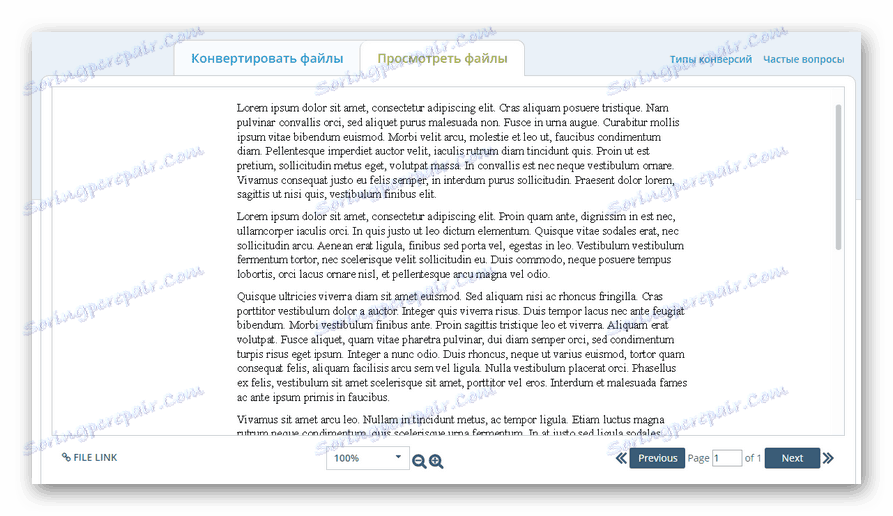
V skutočnosti dokument DocsPal konvertuje každú stránku súboru DOCX do samostatného obrázka, a preto nemôžete pracovať s dokumentom. K dispozícii je len možnosť čítania.
Prečítajte si tiež: Otvorte dokumenty DOCX
Na záver možno konštatovať, že skutočne cennými nástrojmi na prácu s súbormi DOCX v prehliadači sú služby Google Docs a Zoho Writer. Program Word Online pomôže rýchlo upraviť dokument v aplikácii OneDrive "cloud". No, DocsPal je pre vás najlepší spôsob, ak sa chcete pozrieť na obsah súboru DOCX.